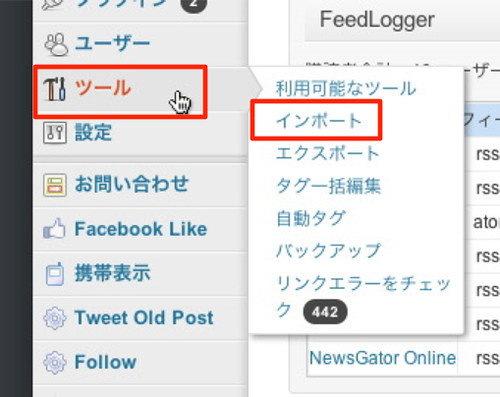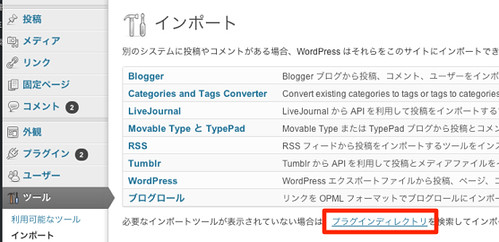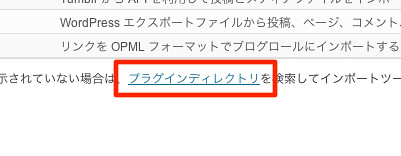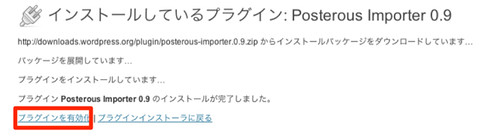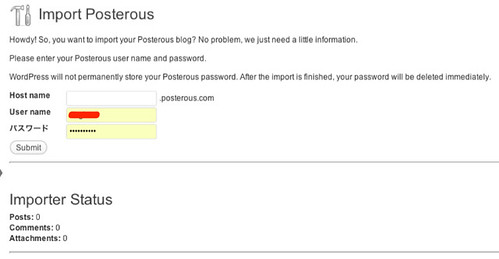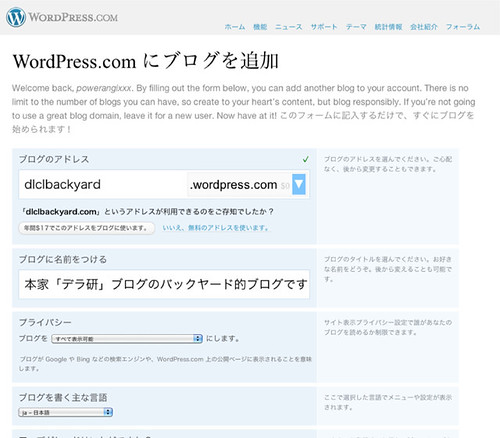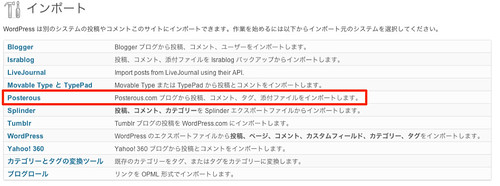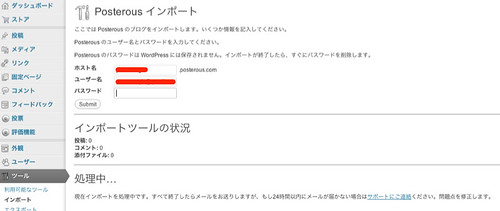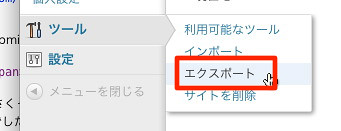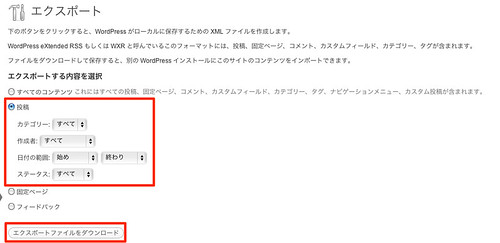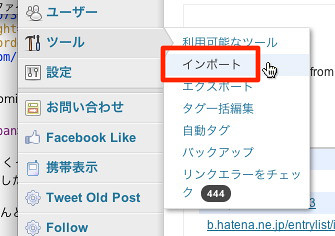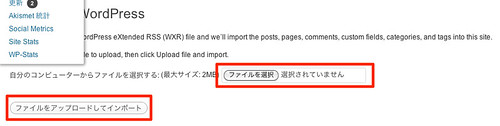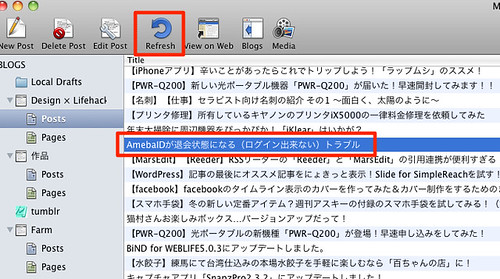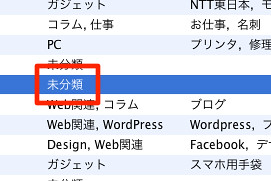メールから投稿出来るマイクロブログ「posterous」がTwitterに買収されたという記事が発表されて、その後の動向を見ていました。買収されるされないとは別に、最近はposterousの方の更新もまばらになっていたので、ログはそのままにして、ここ本家のブログに統合することにしました。
統合する際の注意点をいくつか書いておこうかと思います。
詳細は以下に
移設方法
まずはWordPressの管理画面から「ツール」→「インポート」を選択
インポートツールに「posterous」を追加する
↑インポートツールを確認したところ、posterousが表示されていなかったので、検索して追加しておきました。
↑プラグインディレクトリから「posterous Importer」をインストール、有効化します
↑posterousのホストネーム、ログイン時のIDとパスワードを入力してsubmitボタンを押せばインポートが開始されます。
posterousから直接インポートができなかった
これでインポートが完了…って思ったら、どうにもエラーが出て、インポートができませんでした。 「できなかったことはよかったこと」という格言があるようなないような(笑)感じだったので、別の手段を考えることにしました。
WordPress.comに一端インポート
ググってみると、どうやら無料で作れる「WordPress.com」にインポートしている人が数人いたので、いったん「WordPress.com」にインポートをして、そこから本家にインポートすれば、WordPress同士だし、そっちの方が確実だろうと思って、二段階を経てインポートすることにしました。
WordPress.com — Get a Free Blog Here WordPress.com公式サイトです |
インポート方法
方法は基本的に同じですが、インポート用のブログを新しく作っておく方がいいと思ったので、新しいブログを作りました。
↑新しくブログを作ります
↑管理画面に移り、ツール→インポートでposterousをクリック
↑必要事項を入力の上、submitボタンをクリック
一日経ってもインポートできず…
60件ぐらいだったので、さくっと終わるのかと思いきや、いつまで経っても終わる兆しがありませんでした。
丸一日放置しておいて、なんともかんともだったので、再度実行してみると5分ぐらいで完了(笑)
件数にもよると思いますが、1時間ぐらいでも反応がなければ、再度実行した方が良いかもしれません。
WordPress.comからエクスポートファイルを作成
インポートしたデータをエクスポートする
↑WordPress.comで作ったブログのの管理画面のツール→エクスポートを選択
↑エクスポートする内容を選びます。今回は投稿のみのデータをエクスポートしました。エクスポート用のxmlファイルが作られるので、それをダウンロードしておきます
↑本家ブログの管理画面からツール→インポートをクリックします
↑WordPressを選択します
↑ダウンロードしたxmlファイルを選択して、インポートをします。その後に、どのアカウントでインポートしますか?的な画面になるので、普段使っているアカウントを選択すれば、そのアカウントで投稿されたことになってインポートが完了します
まとめ
いかがでしたか?結果的にインポートはできたのですが、直接インポートができなかった原因が分かりませんでした。でも、万が一のバックアップって意味で考えたら、これはこれでよかったのかもです(^^)
もし、posterousからWordPressの移行を考えている人にとって、お役に立てれば幸いです。
追記
@tomos2006さんのブログで「Posterous Backup」というアプリの紹介がされていました。こっちの方はローカルにデータをバックアップできるので、こちらを試してみてもいいかもですね(^^)
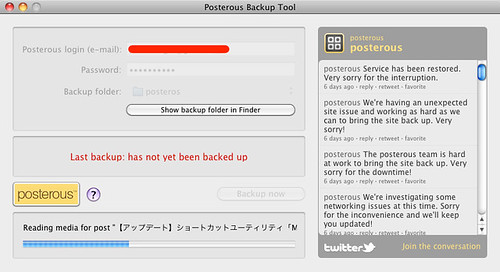
このバックアップデータからインポートできないか、ただいま調査中です(^^)
行き先不透明なのにエクスポート機能すら無いPosterousのバックアップを取る方法 | gadget or gimmick |
 Posterous Backup 1.5.1 (¥350)
Posterous Backup 1.5.1 (¥350)
カテゴリ: ユーティリティ, 仕事効率化
販売元: Petr Fischer – Petr Fischer(サイズ: 0.3 MB)
注意点
インポートをするのに、この記事の方法が100%成功する保証をするわけではないので、インポートの実行をする場合、あくまでも自己責任でお願いいたします。
インポート後の表示を確認しておこう
インポート直前に、なんだか挙動がおかしかったことがありました。もしかしたらサーバ側の問題なのか、それともインポート時のデータになにかあったのか…原因は分かりませんが、現時点では特に問題はありませんでした。
MarsEditで同期して、MarsEdit上で修正するのもアリ?
インポートした記事を修正したい場合、WordPress側でやってもいいんですが、MarsEditと同期してデータを取り込み、そこで修正するのもいいかもしれません。
↑MarsEditのリフレッシュボタンをクリックして、内容の同期をさせれば、MarsEditにて編集が可能です
↑インポート時は未分類&タグがない状態になるので、内容修正とともに変更してもいいかもしれません
 WordPress 2.9.6 (無料)
WordPress 2.9.6 (無料)
カテゴリ: ソーシャルネットワーキング, 仕事効率化
販売元: Automattic – Automattic, Inc.(サイズ: 3.0 MB)
![]() MarsEdit 3.4.4 (¥3,450)
MarsEdit 3.4.4 (¥3,450)
カテゴリ: ソーシャルネットワーキング, 仕事効率化
販売元: Red Sweater Software – Red Sweater Software(サイズ: 6.2 MB)
✓関連リンク:【Mac】【ブログ】「etco3」の対抗馬?Mac用ブログエディタ「MarsEdit 3」を試す 〜「ecto3」と「MarsEdit 3」を比較してみる〜
SPONSORED LINK
最新記事 by 杏珠(あんじゅ) (全て見る)
- 新しいMacを購入&無事にセットアップも完了!【Mac mini (2023)購入までの道 その3】 - 2024 年 1 月 13 日
- 新しいMacをどれにしようか悩んだ結果【Mac mini (2023)購入までの道 その2】 - 2023 年 7 月 23 日
- 新しいMacを購入することにしました!【Mac mini (2023)購入までの道 その1】 - 2023 年 5 月 5 日